1. Reinicia Tu Computadora Regularmente
Parece sencillo, pero muchas personas no apagan su computadora con regularidad. Reiniciar tu equipo puede resolver muchos problemas temporales, liberar memoria y cerrar procesos en segundo plano que podrían estar ralentizando el sistema.
2. Cierra Programas Y Pestañas Innecesarias
Si tienes muchos programas o pestañas de navegador abiertos, es probable que tu computadora se sienta abrumada. Cierra todo lo que no estés utilizando para liberar memoria y mejorar la velocidad de tu equipo.
3. Elimina Archivos Temporales y Basura
Con el tiempo, tu computadora acumula archivos temporales y basura digital que ocupan espacio innecesario. Utiliza la herramienta de "Liberador de espacio en disco" en Windows para eliminar estos archivos de manera segura.
4. Desinstala Programas Que No Utilizas
Muchos programas se instalan y luego se olvidan. Desinstalar los que no usas, liberará espacio en el disco y reducirá la carga en tu sistema. Para desinstalar un programa, ve al "Panel de control" > "Programas" > "Desinstalar un programa".
5. Actualiza Tu Sistema Operativo y Programas
Las actualizaciones de software no solo añaden nuevas funciones, sino que también corrigen errores y mejoran el rendimiento. Asegúrate de que tu sistema operativo y programas estén actualizados para obtener el mejor rendimiento posible.
6. Desactiva Programas Que Se Inician Automáticamente
Algunos programas se configuran para iniciarse automáticamente al encender tu computadora, lo que puede ralentizar el arranque. Puedes desactivar estos programas desde el "Administrador de tareas" en la pestaña de "Inicio".
7. Escanea En Busca De Virus y Malware
Los virus y el malware pueden ralentizar significativamente tu computadora. Asegúrate de tener un buen programa antivirus instalado y realiza un escaneo completo para detectar y eliminar cualquier amenaza.
8. Considera Una Actualización De Hardware
Si has intentado todo lo anterior y tu computadora sigue siendo lenta, puede ser hora de considerar una actualización de hardware, como aumentar la memoria RAM o cambiar a un disco duro de estado sólido (SSD). Estas mejoras pueden hacer una gran diferencia en el rendimiento.
9. Busca Ayuda Profesional
Si todo esto te parece complicado o no tienes tiempo para hacerlo, no dudes en contactarnos. En Grupo Undeb, ofrecemos servicios de reparación y optimización de equipos para que tu computadora vuelva a funcionar como nueva. Además, sigue nuestras redes sociales para más consejos y trucos tecnológicos.


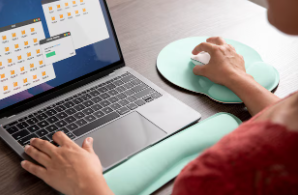
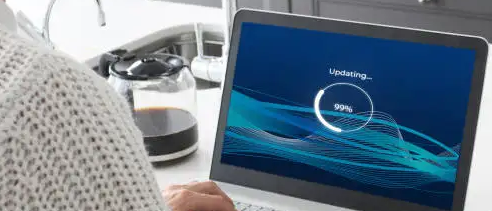
Comments (7)
Your point of view caught my eye and was very interesting. Thanks. I have a question for you.
Your article helped me a lot, is there any more related content? Thanks!
Yes, of course, in our blogs section you will find tutorials and solutions for your computer and printer.
Thanks for sharing. I read many of your blog posts, cool, your blog is very good. https://www.binance.com/sl/register?ref=OMM3XK51
I don’t think the title of your article matches the content lol. Just kidding, mainly because I had some doubts after reading the article.
Thank you for your sharing. I am worried that I lack creative ideas. It is your article that makes me full of hope. Thank you. But, I have a question, can you help me? https://accounts.binance.info/en/register?ref=JHQQKNKN
Thank you for your sharing. I am worried that I lack creative ideas. It is your article that makes me full of hope. Thank you. But, I have a question, can you help me?